Il plugin per la gestione delle finestre in Eclipse (famosoSoftware IDE) chiamato, Prospettive, consente agli sviluppatori di salvare il posizionamento e il layout di Windows per diversi scopi. Prospettive offre un modo conveniente per visualizzare i file del progetto e organizzare le finestre come meglio credi. Se hai difficoltà a organizzare manualmente le finestre e le visualizzazioni dei file in Visual Studio 2010, prova perpectives. È un piccolo componente aggiuntivo che porta lo stessoFunzionalità Eclipse Perspective per gli utenti di Visual Studio 2010. Con Perspectives, non è necessario impostare manualmente ogni componente dell'interfaccia utente sullo schermo manualmente né è necessario trovare quale finestra è stata spostata. Basta selezionare la prospettiva salvata dal menu per riportare le finestre salvate con la stessa posizione e layout. Il componente aggiuntivo offre un semplice gestore di configurazione delle finestre per creare nuove prospettive e sostituire ed eliminare quelle esistenti.
Per installare il plug-in, assicurarsi che Visual Studio non sia in esecuzione in background. Correre Perspectives.vsix dalla cartella del componente aggiuntivo per installare il plug-in. Ora avvia Visual Studio e apri Extension Manager per verificare l'installazione. Il gestore prospettiva insieme alle prospettive salvate sono accessibili dal menu Finestra.
Per impostazione predefinita, ci sono solo tre prospettivedisponibile, ovvero Design, Debug e NoToolWin. Per verificare la funzionalità delle prospettive, aprire qualsiasi file di codice sorgente e selezionare NoTooWin per rimuovere tutti i riquadri degli strumenti e altri componenti dell'interfaccia utente dallo schermo tranne l'editor del file di codice sorgente. Allo stesso modo, la prospettiva di progettazione offre Esplora soluzioni sul lato destro insieme all'editor del file di codice sorgente, mentre la prospettiva Debug aggiunge la finestra di comando sotto l'editor di codice con il riquadro Esplora soluzioni.

Oltre a queste tre prospettive, è possibile creare tutte le prospettive desiderate per diversi progetti facendo clic Salva corrente come nella finestra di prospettiva. Devi solo cambiare il layout delle finestre e dei riquadri e quindi fare clic Salva corrente come per creare una nuova prospettiva. È possibile aggiornare le prospettive salvate in precedenza da Perspective Manager.
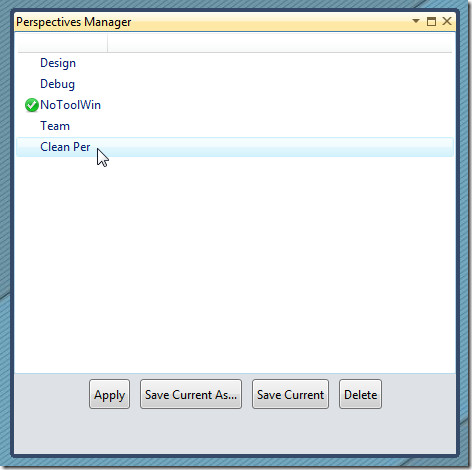
Perspective è un componente aggiuntivo open source e funziona su Visual Studio 2010.
Scarica Prospettive













Commenti